我們常有做海報的機會,像舉辦活動用來宣傳,或請學生做分組報告作業等等,如果沒學過photoshop或illustrator,做海報想必是用powerpoint或word去做排版,可能找尋素材也很辛苦,在這裡要介紹給大家設計海報非常方便的線上工具,除具有設計與排版的基本功能外,還可嵌入如youtube影音或聲音檔,讓海報可以動態方式呈現。
推薦給大家的是:Glogster,它是一套設計互動式海報的線上軟體,成立於2007年,2009年推出Glogster EDU拓展學術界,利用Glogster EDU平台師生可以針對主題給予反饋,增加其互動的機會,唯目前是需要費用的。Glogster也居2011年百大教育科技工具排行榜的第10名。Glogster一般版本(免費)官方網站:http://www.glogster.com/。
使用Glogster需先申請帳號,輸入帳號、email、密碼,最後按下【Create Account】確認建立帳號,之後需至信箱收取確認信,信中點選clicking here,就會自動跳回Glogster,設定自己相關資訊即完成帳號註冊。若不想註冊,亦可使用Facebook帳號登入。
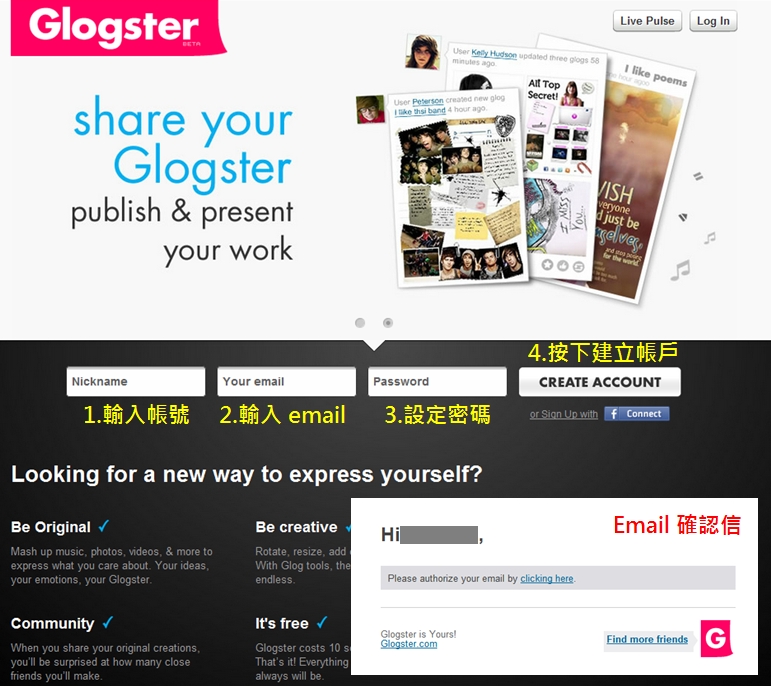
註冊完成後,以後從右上方Log in登入網站即可。登入後頁面如下,想要新增一個海報,只要從海報版型中點選一個即可開始編輯,Poster Glog為直式海報,Wide Glog為橫式海報,選擇後即不可再更改囉!
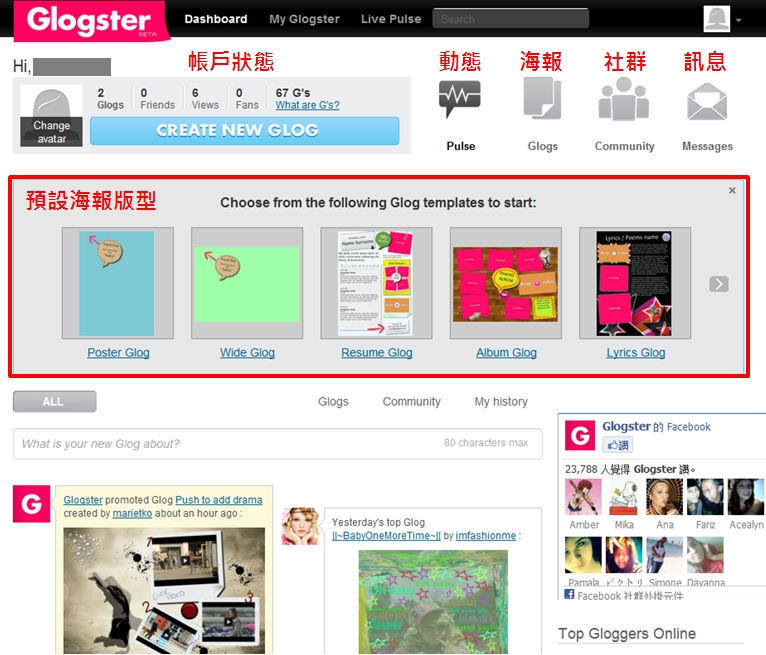
Glogster內主要使用的是黑色Tools工具列,包括增加文字(TEXT)、圖案(GRAPHICS)、圖片(IMAGES)、背景(WALL)、音訊(AUDIO)、影音(VIDEO)。
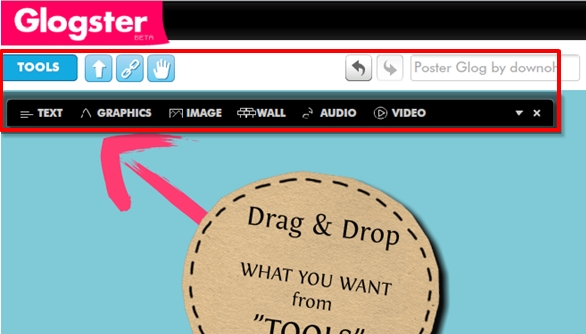
一開始可先設定背景圖,只要點選WALL再點選左欄Gallery有內建背景圖(有分為幾種類型)可以使用,選好後,直接按USE IT套用,就有漂亮的背景了。
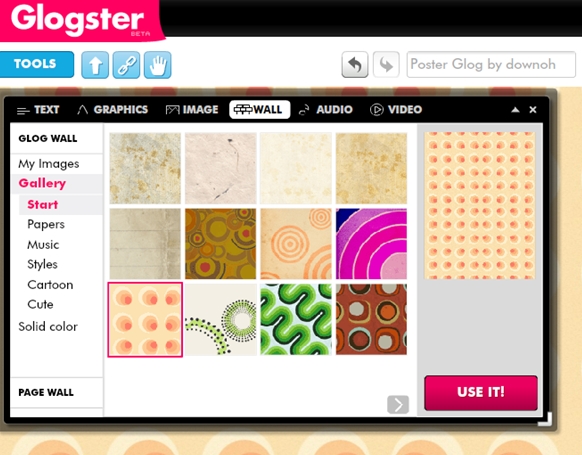
想要增加一個大標題,一樣只要點選TEXT後會出現相當多種類型的標題框,一樣點選套用即可。對文字連點兩下可進行編輯,但中文不能直接輸入,因此得從記事本或WORD用CTRL+V 方式貼上才可以。
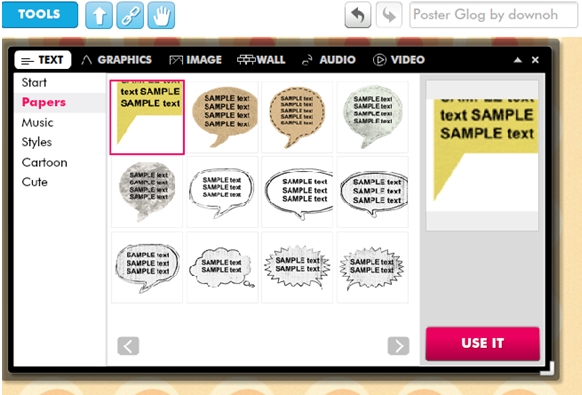
Change Text可以更換字型與文字顏色,不管是圖片文字皆有進階編輯功能如圖示。
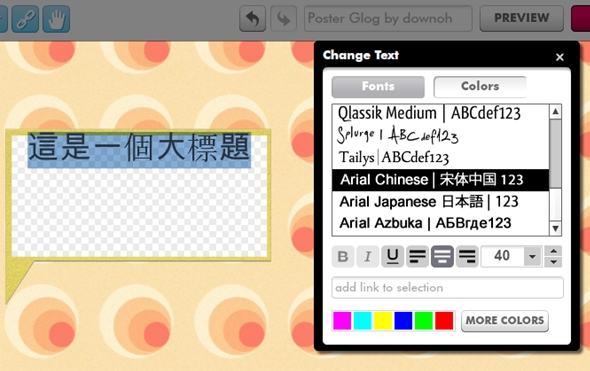
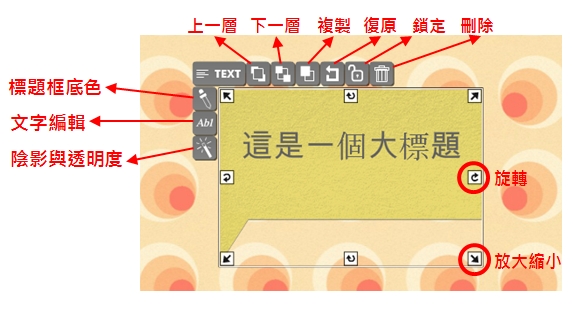
你也可以為你的海報加上圖片,方式有幾種:
1.選擇My images後,點選左上的uplaod上傳檔案即可:
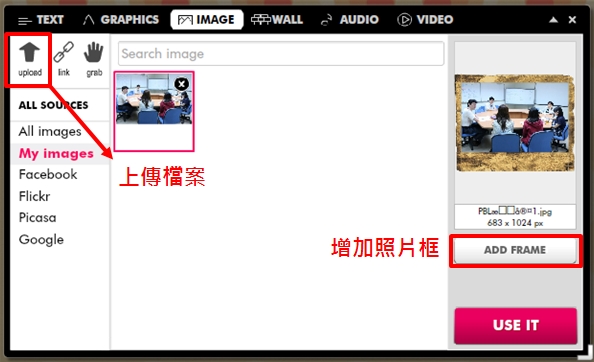
2. 可以選擇以Google搜尋圖片,在搜尋列上輸入關鍵字:
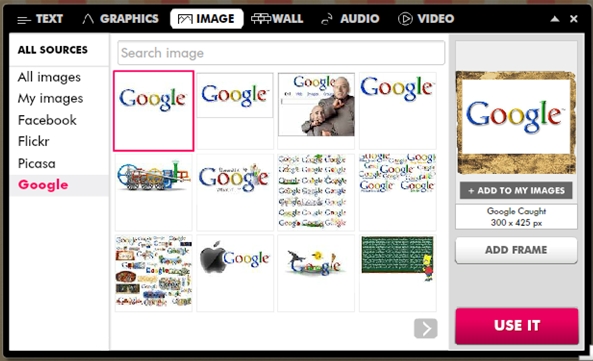
3.如果要使用Facebook或Flickr等網站上的照片,只要連結到網站即可。
另外海報上的圖片也可以產生超連結,選擇圖片後和文字一樣會出現編輯狀態,此時多一個像鍊子的圖示,就是超連結,此時就可以輸入網址。
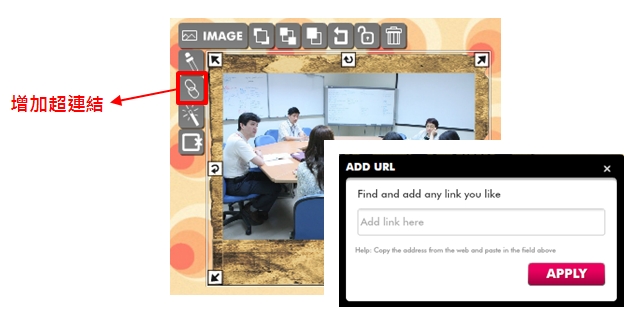
插入音訊AUDIO和影片VIDEO步驟相同,Glogster可匯入音訊格式:aac、aiff 、mp3、wav、wma ▫影片格式:asf 、avi 、mpeg 、wmv、 mp4、flv 、 mov 、m4v ▫圖片格式: jpg 、 jpeg、 bmp、 gif 、 tif 、png。要看成品只要點選右上方Preview預覽,如果有超連結的圖片滑過會出現www的藍圈圈提示,正常圖片滑鼠點選會自動放大。
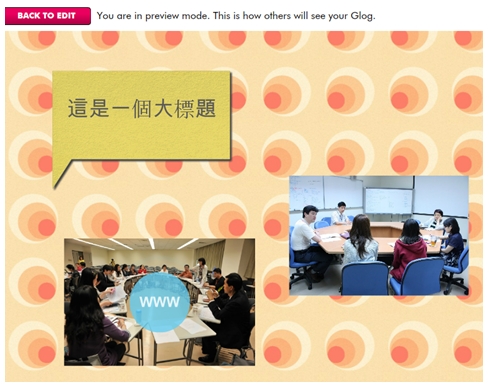
有時候可能使到的素材不是現有的,如直接利用電腦的MIC進行錄音,或CAM進行拍攝,這時就可以使用到手型工具專門擷取素材使用。
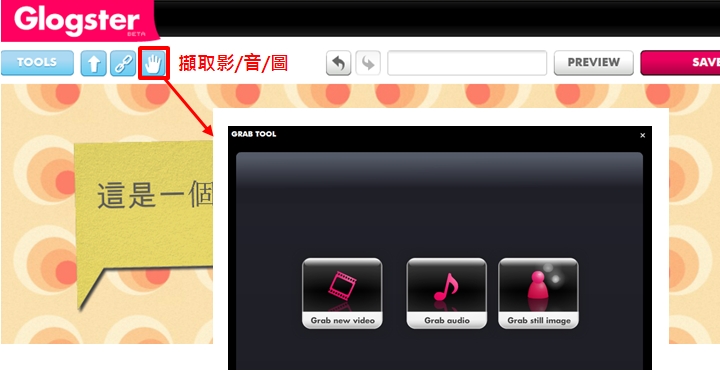
完成後,按下SAVE儲存檔案,這時候可以為自己的Glogs增加關鍵字標籤,也可以設定你的檔案是公開還是私密,建議如果使用沒有版權之照片,請選擇PRIVATE即會產生一個分享連結。

往後只要點選Glogs就可以開啟自己做的Glogs檔案進行編輯。
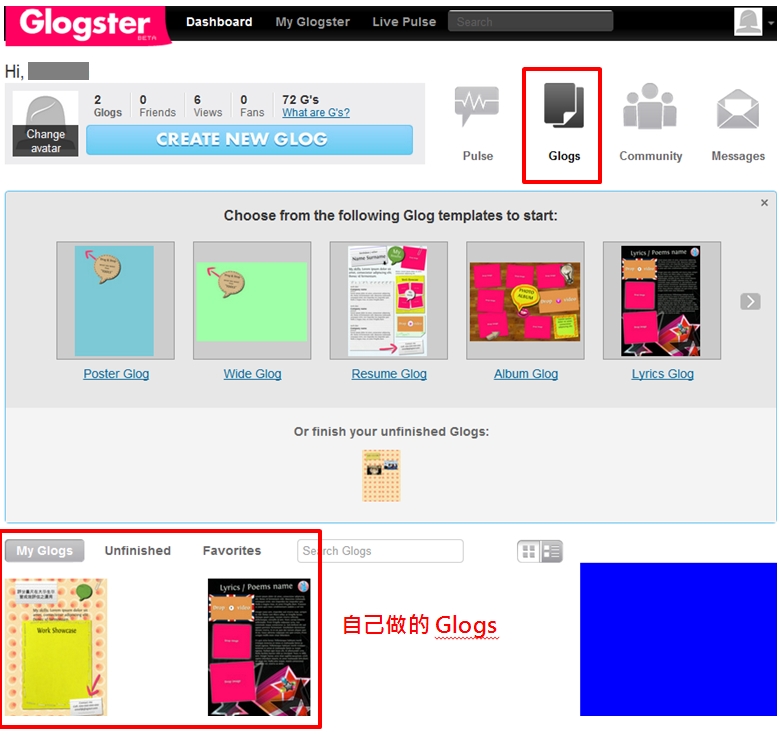
Glogster是一個可以發揮無限創意的平台,讓海報設計跳脫靜態模式,可以隨意增加動態的影片或資源,添增海報的豐富與趣味性,除了個人用之外,其實老師也可以讓學生分組報告以Glogster方式呈現,因為軟體難易度其實不高,學生應該很容易就上手,學生可以透過Glogster展現自己的創意,完成的檔案到時候也可以嵌入老師的教學網站內,做另一種產成果展現。其他人設計的Glogster:http://www.glogster.com/explore,可以參考激發一些靈感。

